Apple 没有明确说明,但您在 macOS 中的完整帐户名可以随意更改。由于各种原因,人们最终会得到一个新名字,通常是一个更能反映他们是谁或已经成为谁的名字。macOS 可以跟上您使用的名称,因此您不会无限期地盯着过去的身份。这并不明显,但您也不必深入研究 macOS 的内部结构。只需注意仔细按照步骤操作即可。
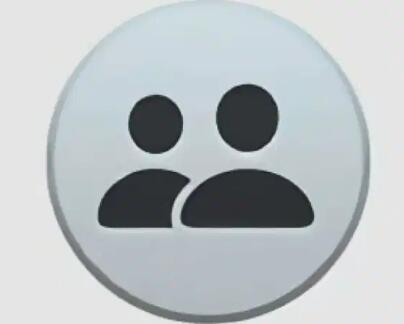
有几个要求:
您无法在登录要更改的帐户时更改帐户名称,因此您必须在 Mac 上至少拥有两个帐户。
您必须具有登录帐户的管理访问权限才能更改其他帐户的全名。
警告!与涉及系统级更改的任何事情一样,我强烈建议启动手动 Time Machine 备份或更新外部驱动器上的克隆,以防出现问题。
在 macOS 中设置新帐户很容易:
打开用户和组首选项窗格。
单击左下角的锁图标并验证您自己。
单击左下角的 +(加号)以添加帐户。
填写详细信息,但一定要从“新帐户”弹出菜单中选择“管理员” 。
使用您想要提升为管理员的现有帐户:
打开用户和组首选项窗格。
单击左下角的锁图标并验证您自己。
在左侧列表中选择帐户。
选中“允许用户管理此计算机”框。
macOS 指出您必须重新启动 Mac 才能生效;这样做。
一旦登录到与您要更改的帐户不同的帐户并退出您要更改的帐户(如果您启用了快速用户切换),您就可以继续。
如果您想为您的帐户更改用户目录中的文件夹名称,请按照以下步骤开始;它是可选的:
如果您要共享该用户目录,请从“共享”首选项窗格开始,在左侧菜单中选择“文件共享”项,单击“共享文件夹”中的共享文件夹,然后单击 –(减号)将其删除。
现在,在 Finder 中,选择“前往”>“前往文件夹”并输入/Users/ 并单击“前往”。
重命名帐户文件夹,不要有任何空格。
出现提示时输入当前帐户的密码。
现在您可以继续查看帐户的全名。(警告!更改这些步骤中未注明的任何其他项目可能会导致问题。)
打开用户和组首选项窗格。
单击左下角的锁图标并验证您自己。
按住 Control 键点按要更改的帐户名称,然后选择“高级选项”。
小心地更改“全名”字段。
如果您更改了上述帐户的用户目录,请将“主目录”字段更改为与您之后输入的内容完全匹配/Users/(您也可以单击选择并导航到新文件夹以避免输入)。
单击“确定”。
重新启动 Mac。
登录您的帐户,现在应该会显示更新后的名称。


